会議の議事録と要約にアクセスする方法 #
各翻訳セッションの後に トランシンクAI、完全なトランスクリプトを簡単に確認し、 AI 会議の概要。 会議データを効率的かつ安全に管理するには、以下の手順に従ってください。または、 ホームページ.
1. 翻訳タスクを終了する #
会議または翻訳セッションが終了したら、 翻訳タスクの終了.
これにより、リアルタイム翻訳が停止し、セッションのすべてのコンテンツが自動的に保存されます。
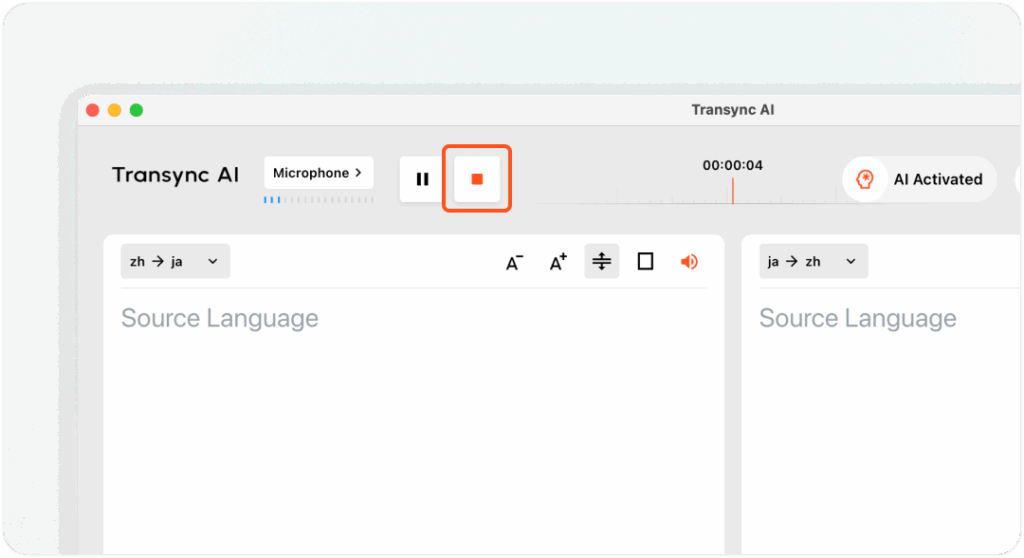
2. 会議記録を見る #
全て オリジナルのスピーチと翻訳 あなたのアカウントに保存されます。
完全なテキストを確認し、必要に応じてクリックします。 Markdownとしてコピー ドキュメント化または共有の目的でエクスポートします。
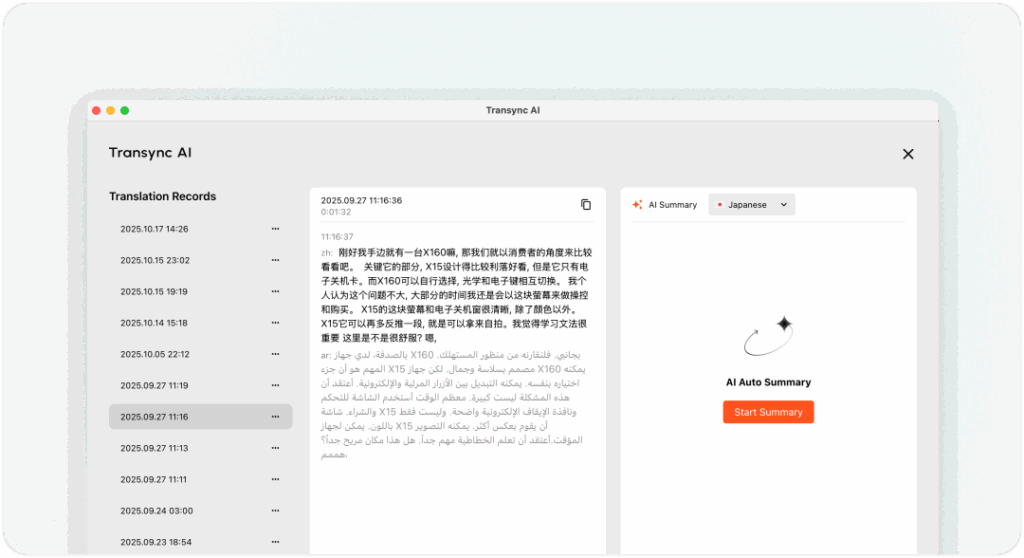
3. 会議の要約を作成する
クリック 概要を生成する Transync AIが会議の要点、決定事項、行動を簡潔にまとめた要約を自動作成します。現在、議事録は英語、中国語、韓国語、日本語でご利用いただけます。
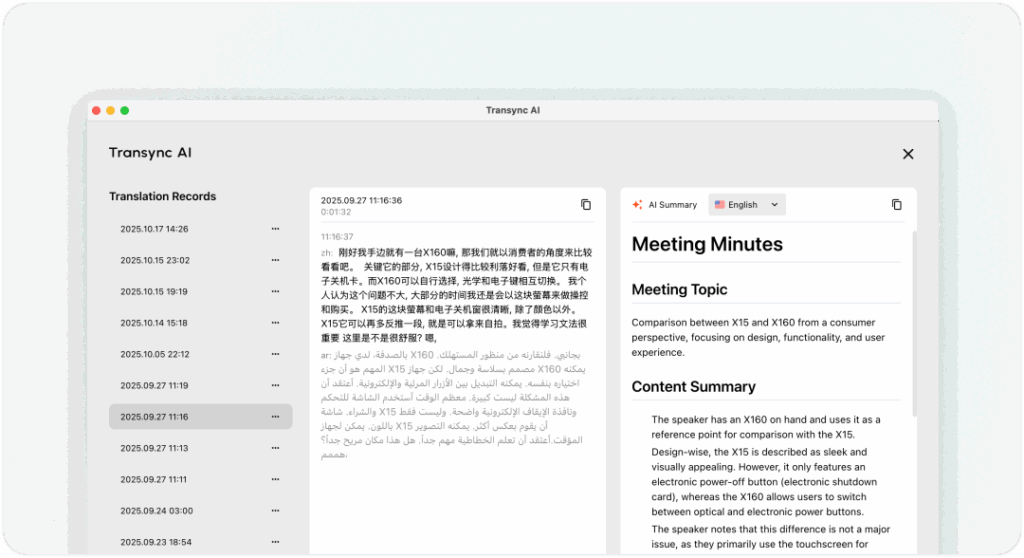
4. 会議の議事録と要約を再度検索する #
以前のトランスクリプトまたは要約を再度表示するには:
- クリック プロフィールアイコン Transync AI の右上隅にあります。
- 選択 翻訳記録 過去の翻訳セッションをすべて表示します。
- クリック ビュー セッションを開いて確認するには 原文と翻訳管理を簡単にするために、 各翻訳レコードの名前を変更する 今後の検索をより便利にするためです。
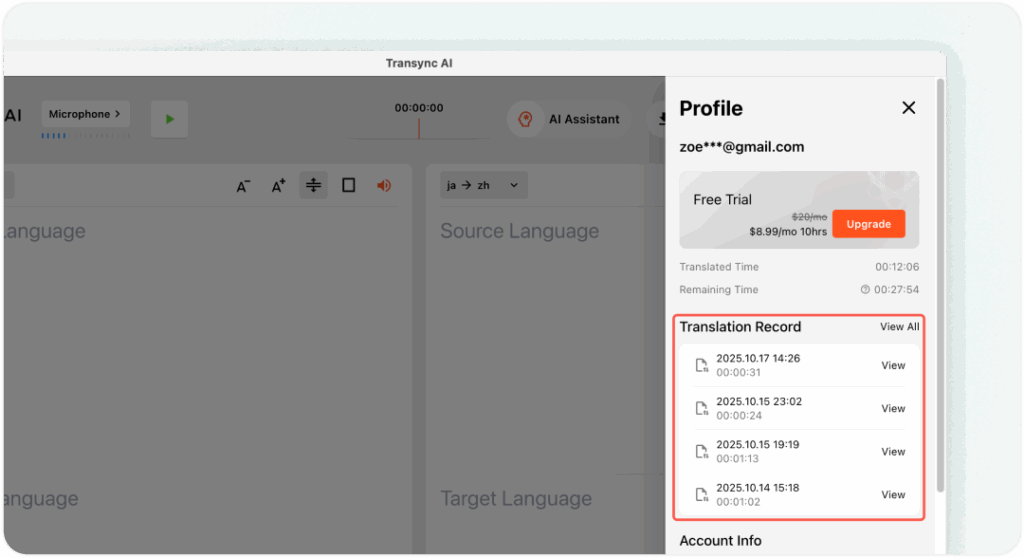
🔒 データセキュリティとプライバシー #
すべての会議の記録と翻訳は 暗号化され安全に保存されます クラウド内で、個人アカウントにのみリンクされます。
当社のチームを含め、他の誰もあなたの会議データにアクセスすることはできません。
トランシンクAIは 最も厳格なデータ保護および転送基準、あなたの情報が常に非公開であることを保証します。
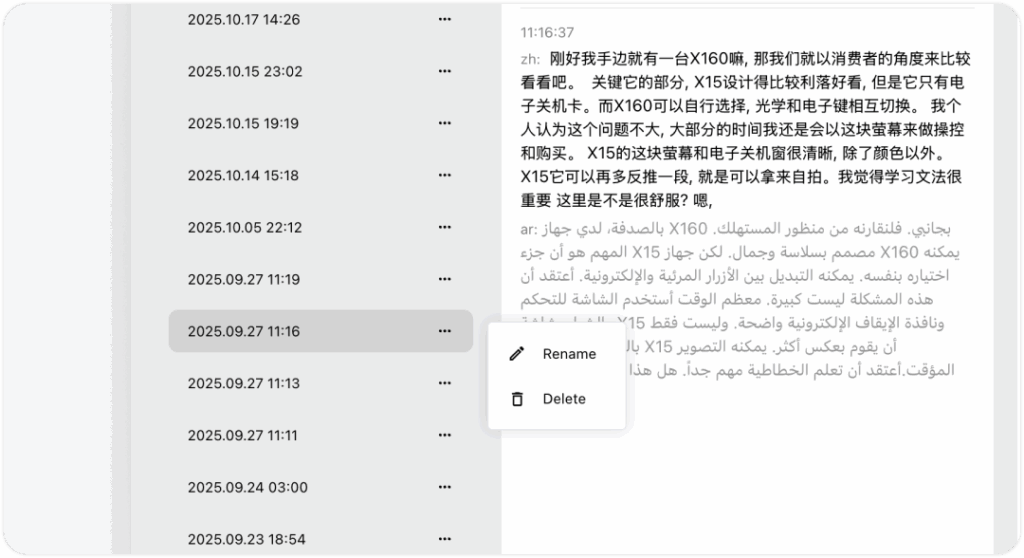
してもいいです 会議記録を削除する いつでも。
削除されると、データは 回復できませんですので、強くお勧めします アカウントを共有しない 重要な資料を誤って紛失することのないように、他の人と連絡を取ってください。




